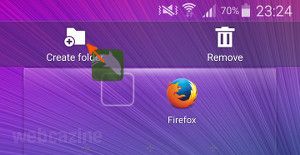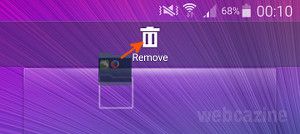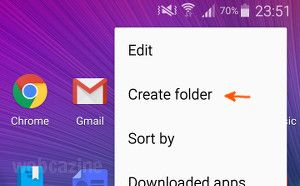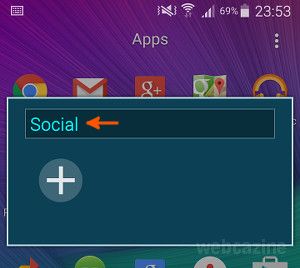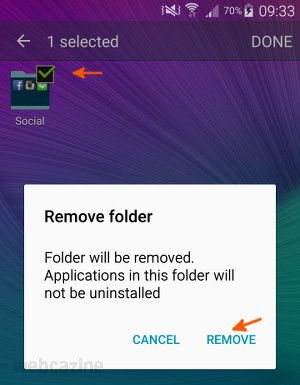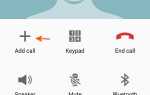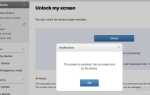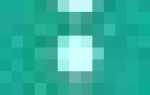Вы можете создавать папки на своих главных экранах и экранах приложений, чтобы группировать связанные приложения, ярлыки или виджеты вместе.
я. Чтобы создать папку на главном экране
- На главном экране нажмите и перетащите значок приложения, которое вы хотите поместить в папку, в Создать папку в верхней части экрана.

- Введите имя папки.
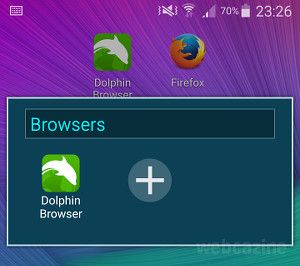
- Нажмите

чтобы добавить больше приложений в папку.
- Позже просто перетащите в эту папку дополнительные приложения, ярлыки или даже определенные виджеты.
II. Чтобы удалить папку на главном экране
- Нажмите и перетащите папку, в которую вы хотите удалить Удалить. Подсказка: Все значки приложений в папке тоже будут удалены.

III. Чтобы создать папку на экране приложений
- На экране приложений нажмите Меню кнопка

> Создать папку.

- Введите имя папки.

- Нажмите

добавить приложения в папку.
внутривенно Чтобы удалить папку на экране приложений
- На экране приложений нажмите Меню кнопка> Удалить папку.
- Выберите папку, которую хотите удалить, и нажмите Готово.
- В запросе подтверждения нажмите Удалить.

v. настроить папку
- Нажмите, чтобы открыть папку, которую вы хотите настроить.
- Вы можете нажать на имя папки, чтобы изменить его.
- Или нажмите

выбрать цвет фона.

Замечания: Шаги здесь были написаны для Android 5.0.1 на Samsung Galaxy Note 4 (SM-N910C). Если у вас другая модель Galaxy Note 4 или другая версия Android, возможно, что шаги и снимки экрана будут другими.
(Нажмите здесь для получения дополнительных пошаговых руководств по Samsung Galaxy Note 4).